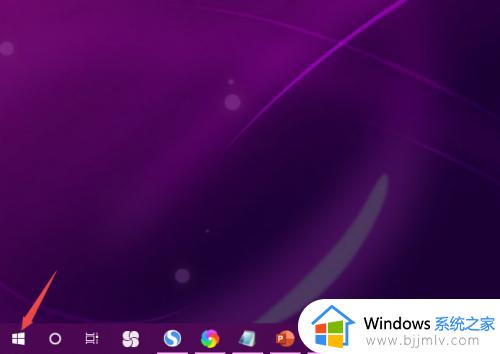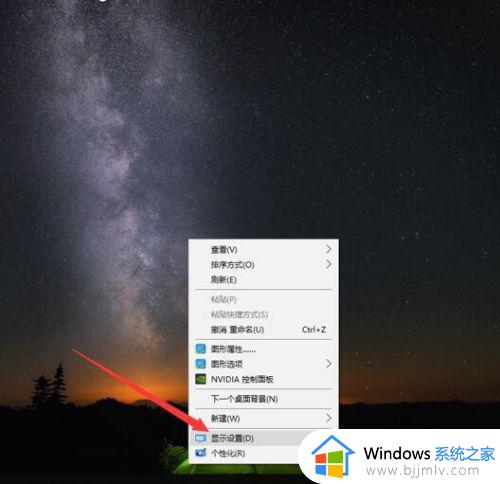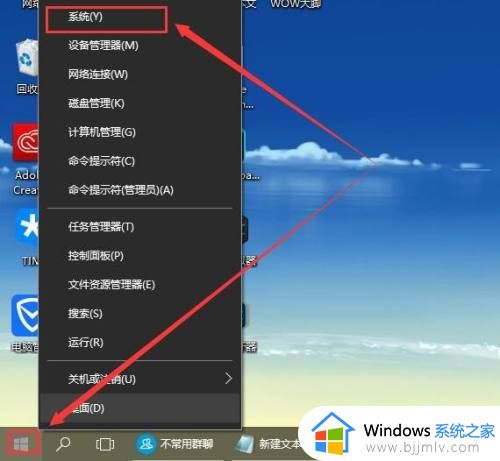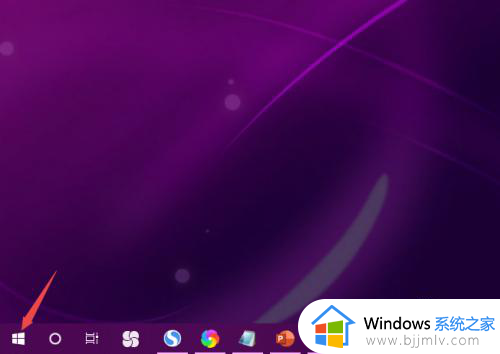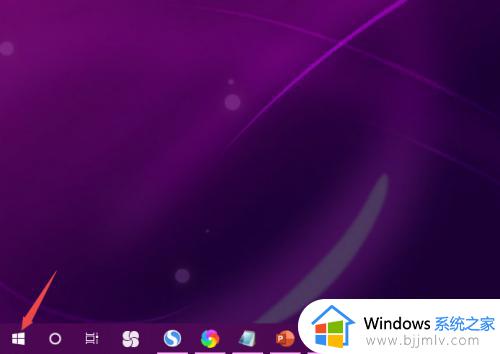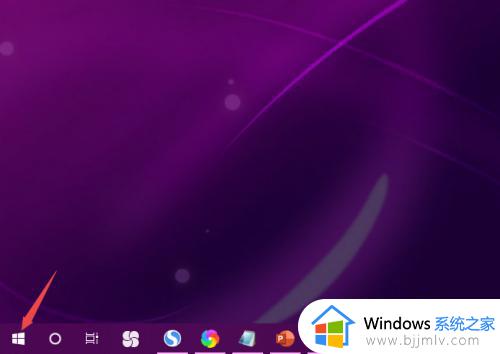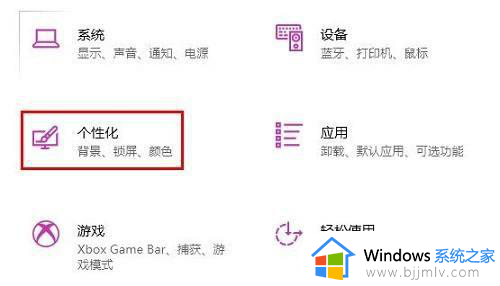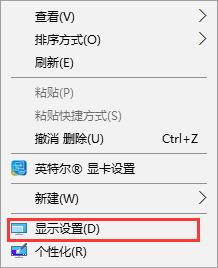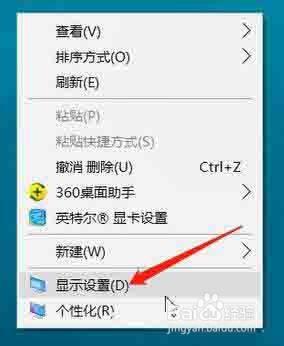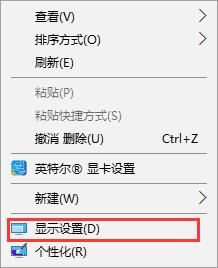win10的字体不太清晰怎么办 win10如何修复字体不清晰
更新时间:2023-10-18 10:32:22作者:skai
对于许多 Windows 10 用户来说,字体清晰度是一个重要的问题。如果你的电脑上的字体显示效果不理想,那么可能会影响到你的工作质量和舒适度。很多小伙伴遇到字体不清晰这个问题都不知道怎么解决,下面小编就带着大家一起来看看win10如何修复字体不清晰,希望可以帮助到你。
解决问题:
1.在桌面点击鼠标点击,选择项栏中挑选 “显示设置”。
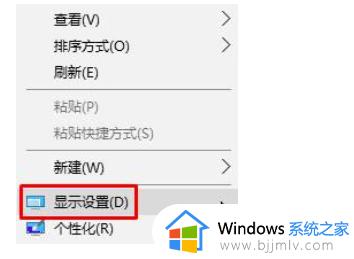
2.在设定对话框中寻找并点一下“高級显示设置”。
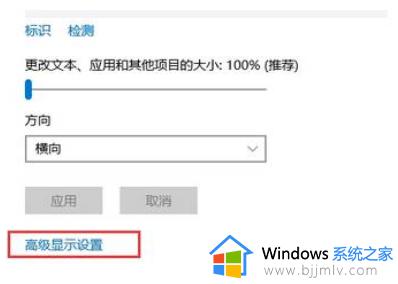
3.挑选 点一下“文字和别的新项目尺寸调节的高級选择项”。
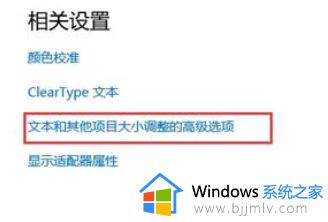
4.点一下“变更新项目的尺寸”下的“设定自定调整图片大小等级”。
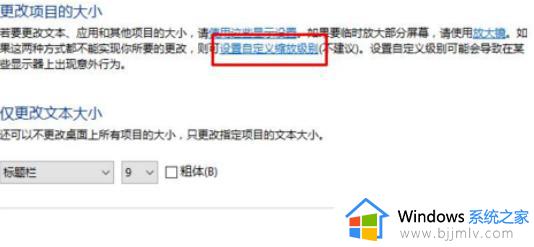
5.将尺寸改动为100%,点一下明确后重启电脑。那样就能修补字体变虚的问题了。
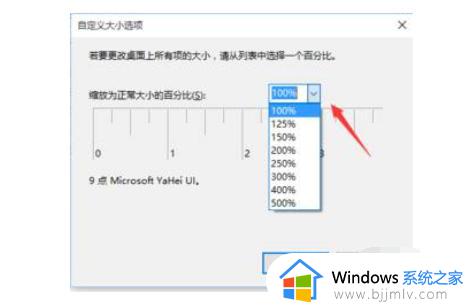
以上全部内容就是小编带给大家的win10的字体不太清晰解决方法详细内容分享啦,碰到相同情况的小伙伴,可以跟着小编的方法进行解决,希望对你有帮助。